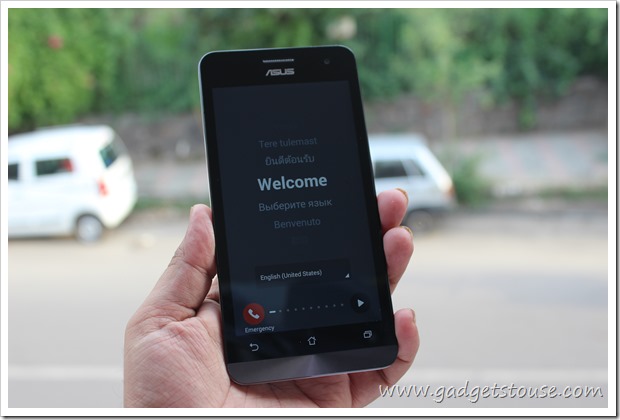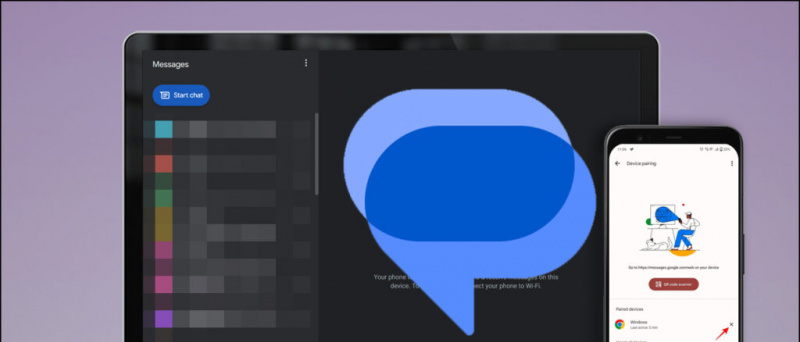Een van de ergste aspecten van het werken met afbeeldingen is verwijderen van de achtergrond . Vooral als je student bent en die dure bewerkingstools niet kunt betalen. Als je een Mac-gebruiker bent, heb je geluk, want er zijn een aantal manieren om de afbeeldingsachtergrond op de Mac te verwijderen zonder tijd te besteden. En in dit artikel bespreken we die methoden met stapsgewijze instructies.
afbeelding opslaan als niet werkend chrome

Inhoudsopgave
Hoewel je altijd verschillende online tools kunt vinden om de klus te klaren, zijn er een paar manieren om de achtergrond te verwijderen die in je Mac-machine is ingebouwd. We hebben ingebouwde methoden en enkele goede online tools opgesomd, zodat u ze allemaal kunt uitproberen en kunt beslissen welke optie het beste bij u past.
Afbeeldingsachtergrond verwijderen op macOS Ventura
Apple heeft onlangs een nieuwe functie toegevoegd genaamd Achtergrond verwijderen, die is toegevoegd aan de Preview-tools om u te helpen binnen enkele seconden schone uitsparingen te krijgen. Maar het is alleen beschikbaar op apparaten met macOS Ventura en hoger. Dus als u een machine heeft met de nieuwste venture-update, kunt u profiteren van deze functie. Dit is hoe het werkt.
1. Om de achtergrond te verwijderen, navigeert u naar de afbeelding en Klik met de rechtermuisknop ben ermee bezig.
2. Klik vervolgens op Snelle acties en selecteer Verwijder achtergrond .
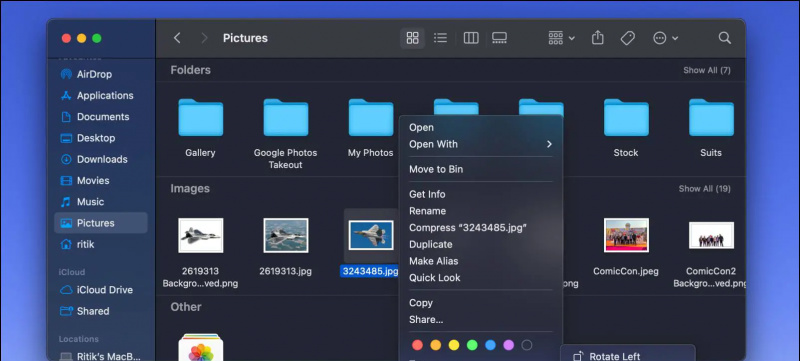
2. Klik op de Toon Markup-werkbalk om bewerkingsopties op het voorbeeldscherm weer te geven.
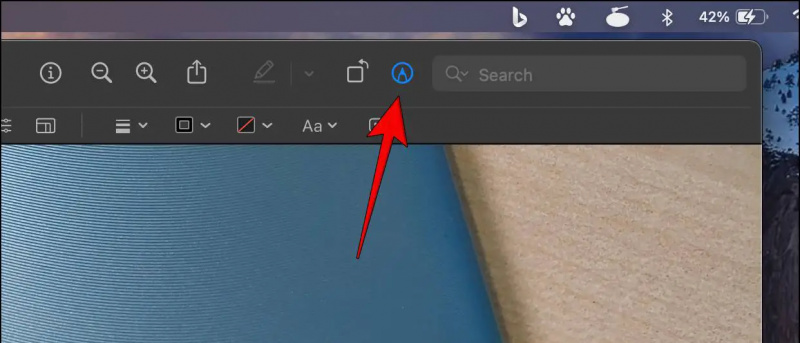
5. Laat de cursor los zodra u de keuze heeft gemaakt. Jij kan druk op Esc als je een fout en begin opnieuw.
6. druk op Verwijderen om het geselecteerde deel van de afbeelding te wissen.
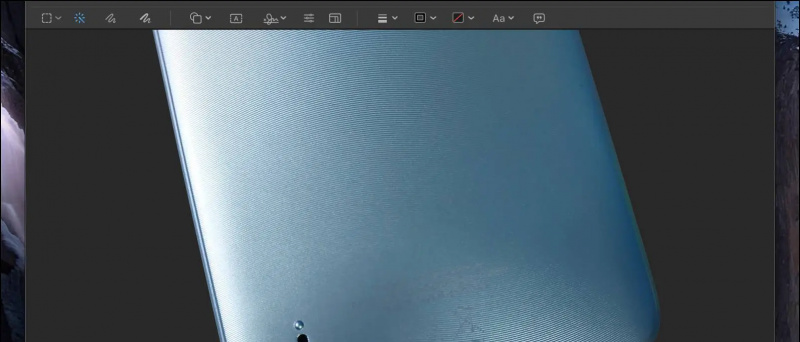
hoe u het meldingsgeluid kunt wijzigen
7. Druk ten slotte op Commando + S om de afbeelding op je mac op te slaan.
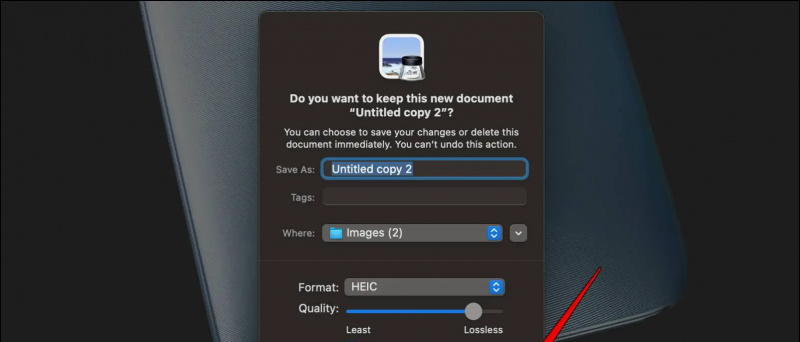
Gebruik selectiehulpmiddelen om de achtergrond te verwijderen
Als u niet tevreden bent met de resultaten van de Instant Alpha-tool en een preciezere uitsnede wilt. Dan raad ik je aan om de selectietools te gebruiken die ook beschikbaar zijn in Mac Preview. Met deze tools kan dat maak handmatig een uitsparing op basis van je onderwerp. Er zijn vier opties:
- Rechthoekige selectie: Selecteer een rechthoekig gebied op de afbeelding.
- Elliptische selectie: Selecteer een elliptisch/rond gebied op de afbeelding.
- Lasso-selectie: Teken handmatig een precieze omtrek van een gebied op de afbeelding.
- Slimme lasso: Vergelijkbaar met lassoselectie, maar pas de omtrek automatisch aan.
Hier zijn de stappen om een van de selecties te gebruiken.
1. Dubbelklik op een afbeelding om het te openen in het voorbeeldvenster.
hoe vind ik verborgen apps op iphone

4. Nu, Selecteer het gereedschap u wilt gebruiken.
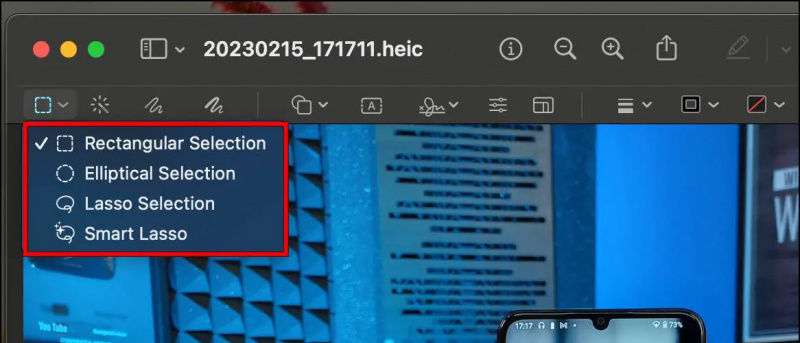
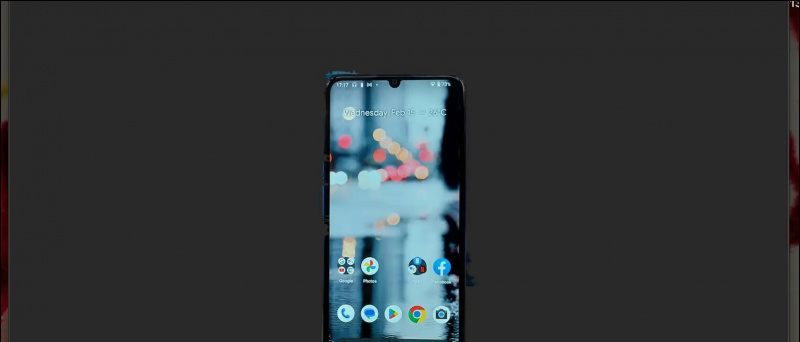
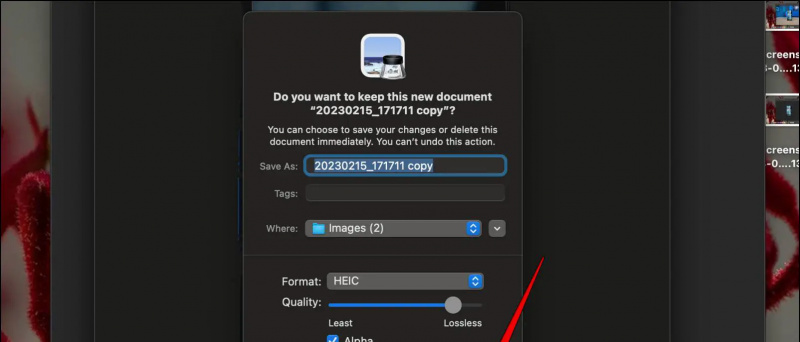 Adobe Express-website.
Adobe Express-website.
2. Klik op Upload je foto knop.
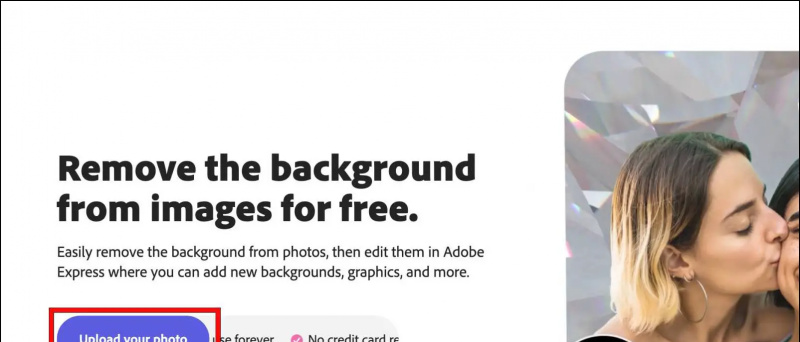 Vereenvoudigde website op een webbrowser.
Vereenvoudigde website op een webbrowser.
2. Klik op de Bladeren knop om een afbeelding te selecteren.
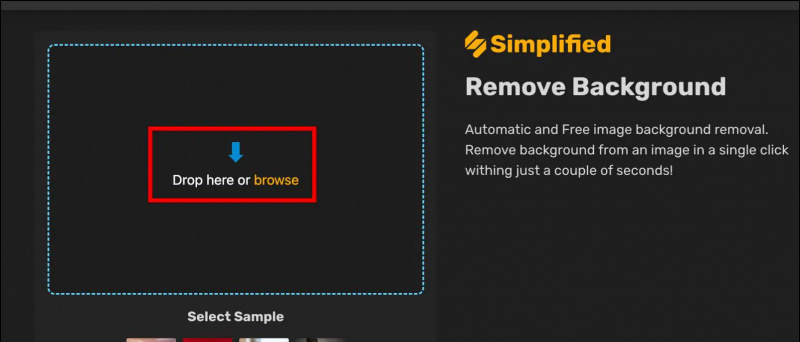 Telegram op je Mac. (Download de Telegram-app als je dat nog niet hebt gedaan)
Telegram op je Mac. (Download de Telegram-app als je dat nog niet hebt gedaan)
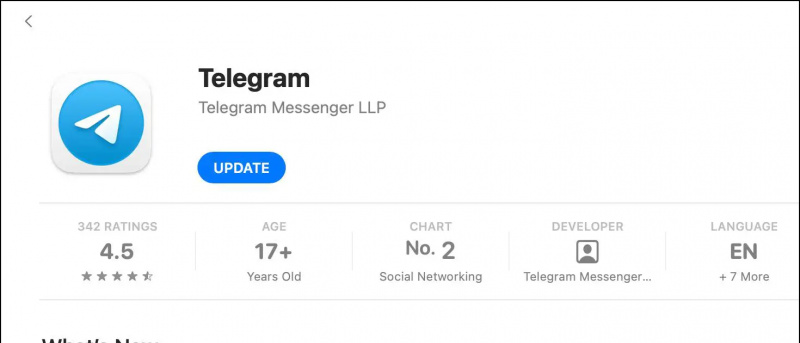 remove.bg-website in een webbrowser.
remove.bg-website in een webbrowser.
2. Klik op de Afbeelding uploaden knop.
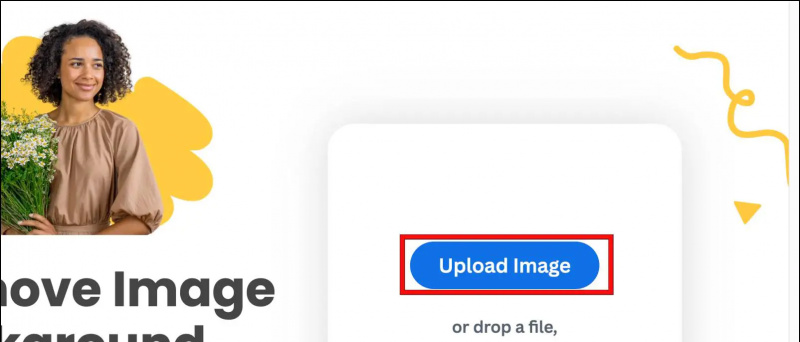
Google-apps werken niet op Android
U kunt ons ook volgen voor direct technisch nieuws op Google Nieuws of voor tips en trucs, beoordelingen van smartphones en gadgets, doe mee beepry.it